Comment activer ou désactiver «Hey Cortana» sous Windows 10

Cortana est l’assistant numérique de Windows Phone et maintenant de Windows 10. Lorsque «Hey Cortana» est activé, il est toujours à l’écoute, ce qui peut provoquer son activation involontaire.
L’assistant numérique de Microsoft, Cortana, premierest apparu sur Windows Phone 8.1 et a migré vers Windows 10. La fonction «Hey Cortana» vous permet d'activer l'assistant numérique par la voix et de l'utiliser. Voici comment activer cette fonctionnalité ou la désactiver si vous n’en avez pas besoin.
J'aime utiliser la fonction «Hey Cortana» parce queil est toujours à l’écoute et facilite le lancement de programmes, de paramètres, de rendez-vous et de rappels, etc. Cependant, si j’utilise mon ordinateur portable pour écouter un podcast, écouter de la musique ou regarder Netflix, Cortana peut parfois s’allumer et commencer à lancer des choses, ce qui peut être agaçant.
Activer ou désactiver Windows 10 «Hey Cortana»
En réalité, il n’est pas activé par défaut. Par conséquent, si vous souhaitez l’utiliser, vous devez l’activer au préalable. Pour ce faire, ouvrez Cortana et choisissez l’icône Bloc-notes sur le côté droit, puis Paramètres.
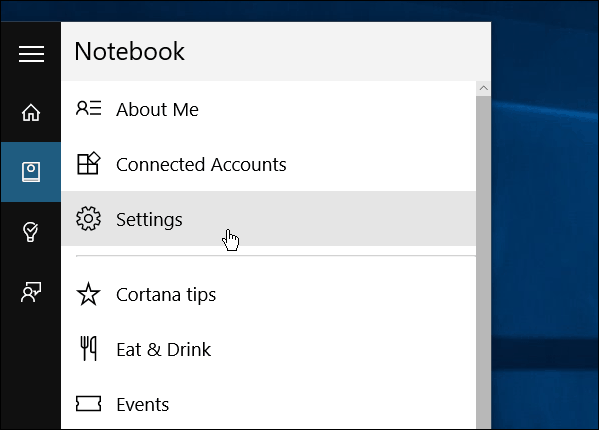
Ensuite, faites défiler un peu et trouvez le commutateur pour activer ou désactiver «Hey Cortana» selon vos besoins. Cortana fonctionnera toujours avec l'activation vocale désactivée, il vous suffit de taper vos requêtes.
Il convient également de noter que si vous utilisez un ordinateur portable ou une tablette et que la batterie est faible, sa désactivation peut vous faire économiser un peu de jus.
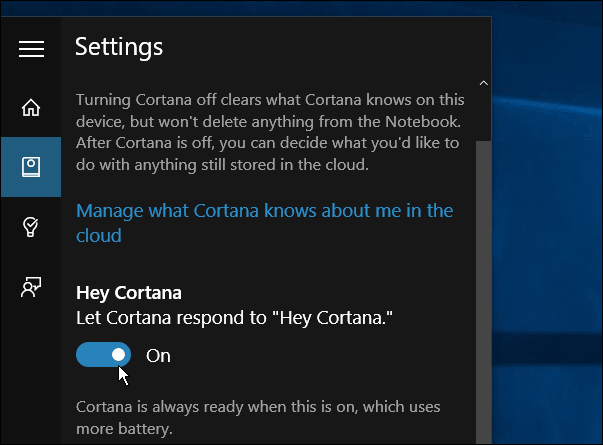
Tous les assistants numériques semblent avoir le problèmed'activer en raison du bruit de fond. De Google maintenant à Siri et même Alexa sur Amazon Echo est coupable. Par conséquent, si vous avez l’un de ces assistants numériques sur votre téléphone ou un autre appareil, vous voudrez peut-être activer / désactiver cette option. "Toujours à l'écoute" fonctionnalité sur ceux-ci.
Nous n'avons même pas touché la surface de quoiCortana peut faire l'affaire, mais si vous êtes soucieux de la confidentialité, nous vous avons montré comment effacer le contenu de votre recherche de la base de données Cortana. Nous aurons bientôt un guide complet sur son installation et son utilisation.
Toutefois, si vous commencez tout juste à utiliser Cortana dans Windows 10, vous devez au moins remédier à un problème qui pourrait vous contrarier au début.
Que pensez-vous de Cortana et plus particulièrement de la fonction «Hey Cortana»? Laissez un commentaire ci-dessous et laissez-nous savoir.
![Voici un aperçu de Cortana pour Windows 10 [Vidéo]](/templates/tips/dleimages/no_image.jpg)









laissez un commentaire